win10系统无法创建远程连接的设置教程
发布日期:2019-08-05 作者:win10家庭版 来源:http://www.win10zhuti.com
今天和大家分享一下win10系统无法创建远程连接问题的解决方法,在使用win10系统的过程中经常不知道如何去解决win10系统无法创建远程连接的问题,有什么好的办法去解决win10系统无法创建远程连接呢?小编教你只需要1、按住键盘的“win+R”快捷组合键,打开“运行”对话命令窗口; 2、在“运行”命令对话窗口中的“打开”输入框中,输入“services.msc”命令,然后再点击“确定”按钮就可以了;下面就是我给大家分享关于win10系统无法创建远程连接的详细步骤::
1、按住键盘的“win+R”快捷组合键,打开“运行”对话命令窗口;
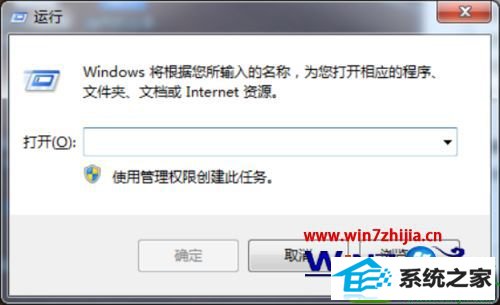
2、在“运行”命令对话窗口中的“打开”输入框中,输入“services.msc”命令,然后再点击“确定”按钮;
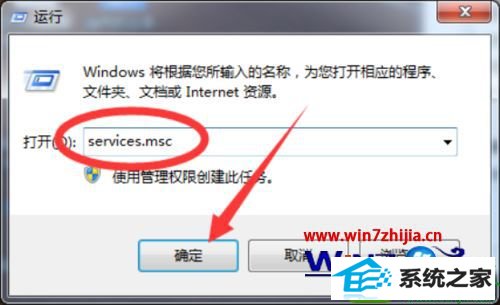
3、点击确定按钮后,这个时候会打开“服务”对话窗口;

4、在服务对话窗口的右侧窗口,找到“Remote Access Connection Manager”选项;
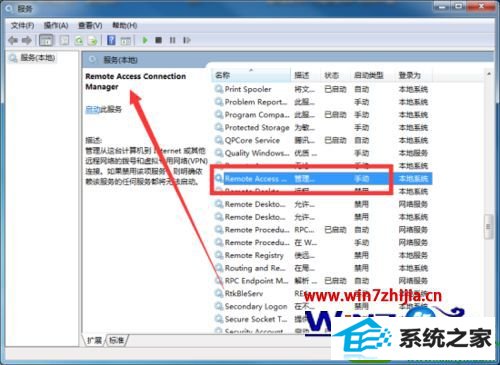
5、找到“Remote Access Connection Manager”选项后,鼠标左键双击打开其属性对话窗口;

6、在打开的“Remote Access Connection Manager的属性”对话窗口中,在启动类型选项中选择“自动”选项,再点击“应用”按钮;

7、点击应用后,这个时候再点击““启动”按钮。待服务启动后,再点击“确定”按钮。最后关闭服务对话窗口并重新启动计算机。

关于win10系统下无法创建远程连接的解决方法就给大家介绍到这边了,有遇到这样同样问题的用户们可以采取上面的方法步骤来进行操作吧。
栏目专题推荐
系统下载推荐
系统教程推荐
- 1win10系统磁盘分区图标显示不正常的恢复办法
- 2电脑公司WinXP 纯净中秋国庆版 2020.10
- 3win10系统笔记本鼠标灯没亮无法正常使用的操作步骤
- 4win10系统插入耳机时总是弹出音频对话框的设置步骤
- 5技术员研习win10系统访问不了ftp的步骤
- 6老司机研习win10系统打开文档提示“word遇到问题需要关闭”的方法
- 7帮您操作win10系统不能使用语音聊天的技巧
- 8win7系统连接网络时提示无法连接到此网络错误的设置步骤
- 9win7电脑运行饥荒游戏提示error during initialization处理办法
- 10小编操作win10系统安装程序弹出mom.exe - net framework初始化错误的